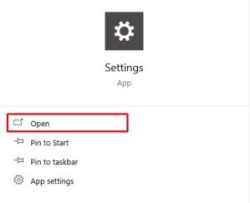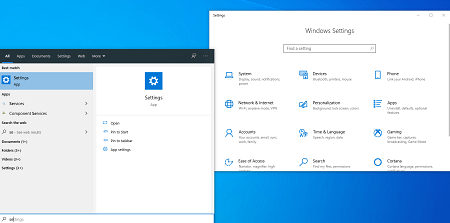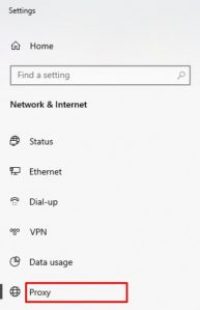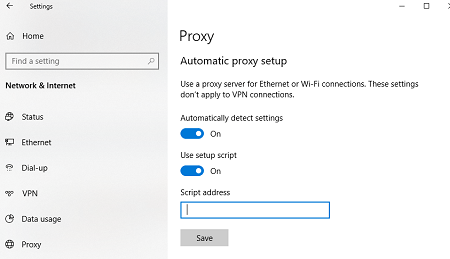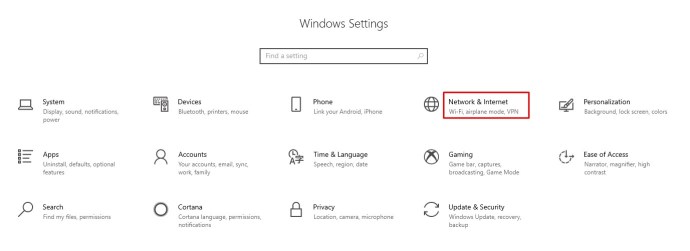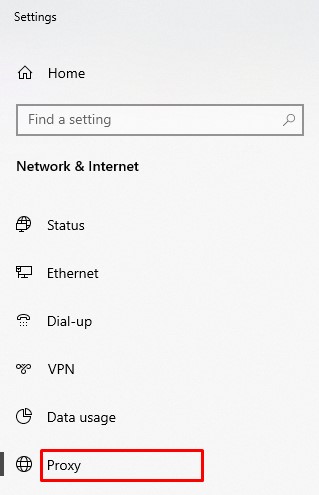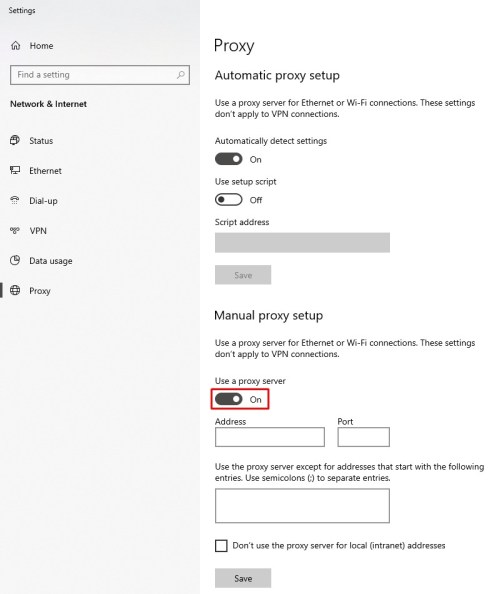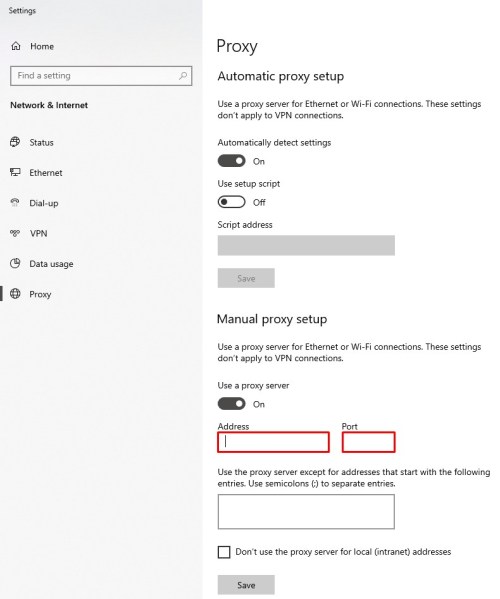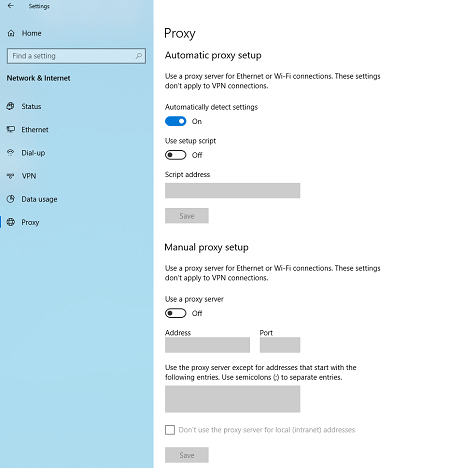Proxy-Server sind von Vorteil, da sie als Vermittler zwischen Ihrem Computer und dem Internet fungieren. Sie stellen Online-Anfragen für Sie und geben dann die angeforderten Informationen zurück. Wenn Sie selbst einen Proxy-Server erstellen möchten, wissen Sie, dass dies nicht so schwierig ist, wie es scheint.

Lesen Sie weiter, um weitere Informationen zu Proxyservern, deren Verwendung und Anweisungen zum Erstellen eines Proxyservers zu erhalten. Beachten Sie, dass dieser Artikel Anweisungen zum Erstellen eines Proxyservers mit den Betriebssystemen Windows und Mac enthält.
Proxy-Server 101
Was ist ein Proxy-Server? Es ist ein Mediator oder ein Ersatzserver. Es ermöglicht Ihrem Computer, sich mit einer anderen IP-Adresse mit dem Internet zu verbinden. Einfach ausgedrückt, fügen Proxy-Server Ihrer Online-Präsenz eine zusätzliche Ebene der Privatsphäre hinzu und können in bestimmten Situationen auch viel Bandbreite sparen.
Bei Verwendung eines Proxys können Internetverkehr und Dateien komprimiert werden und alle unnötigen Teile können beiseite gelassen werden (z. B. nervige Werbung auf Webseiten). Proxys sind für Unternehmen mit einer großen Anzahl von Mitarbeitern im selben drahtlosen Netzwerk sehr nützlich, da sie den Bandbreitenverkehr einer einzelnen Adresse verringern können.
Proxy-Server sind auch schneller, da sie zwischengespeicherte Website-Versionen nachschlagen, ohne andere unnötige Dateien herunterzuladen. Proxyserver können in zwei einfache Kategorien unterteilt werden, privat und öffentlich. Im Allgemeinen sind private Proxys viel schneller, weil weniger Leute sie verwenden. Aus dem gleichen Grund sind auch private Proxys viel sicherer.
In Bezug auf Datenschutz und Sicherheit ist ein Proxy-Server im Vergleich zu einem VPN-Dienst weitaus weniger effektiv. Wenn Sie nach einem VPN suchen, schauen Sie sich NordVPN an, eines der schnellsten und sichersten virtuellen privaten Netzwerke.

Die Verwendung von Proxy-Servern
Proxy-Server werden meistens von Schulen, Arbeitgebern und anderen Orten eingerichtet, an denen viele Menschen mit demselben Netzwerk verbunden sind. Proxys geben den Eigentümern des Netzwerks eine bessere Übersicht und Kontrolle darüber, was vor sich geht.
Um beispielsweise das Internet in einer Schule zu nutzen, müssen Sie sich mit dem Proxy-Netzwerk Ihrer Schule verbinden. Proxys sind der Grund, warum Netzwerkadministratoren viele Websites mit Leichtigkeit blockieren. Aber was verteidigt den Proxy-Server?
Nun, es ist wahrscheinlich nur eine einfache Firewall. So sind die Sites eingeschränkt, und nichts sollte in das Netzwerk eindringen. Wenn die Firewall verletzt wird, können Sie darauf wetten, dass sie von Malware oder einem Eindringling in Ihr Netzwerk stammen.
Sie müssen kein Unternehmen oder etwas anderes besitzen, um einen Proxy einzurichten. Fühlen Sie sich frei, es in Ihrem Zuhause zu installieren, wenn Sie mehrere Geräte haben und eine bessere Kontrolle über die Internetnutzung des Haushalts wünschen. Spoiler-Alarm, Ihre Kinder werden einen Proxy nicht so sehr genießen wie Sie!
So erstellen Sie einen Proxyserver unter Windows
Es gibt zwei grundlegende Möglichkeiten, einen Proxyserver auf einem Windows-Computer zu erstellen. Eine ist mit einem automatisierten Skript und die andere Methode ist manuell. Beginnen wir mit den Anweisungen zur Verwendung des Skripts:
- Starten Sie auf Ihrem Windows-Computer die Einstellungen (Start>Einstellungen).
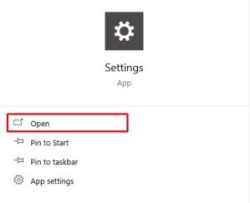
- Klicken Sie auf die Option Netzwerk und Internet.
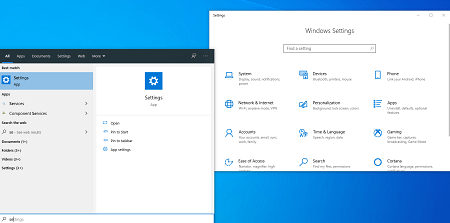
- Klicken Sie auf Proxy-Einstellungen.
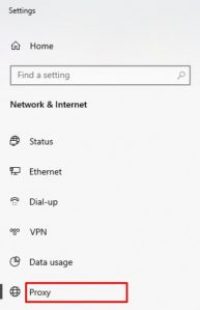
- Aktivieren Sie die Option Setup-Skript verwenden.
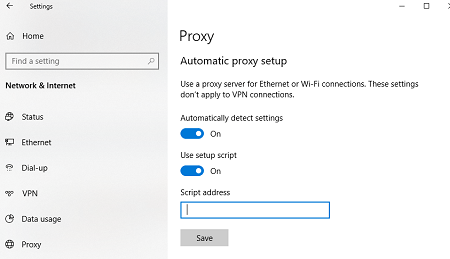
- Geben Sie die Skriptadresse ein, die Sie (von Ihrem Arbeitgeber, Ihrer Schule oder einem anderen Serverbesitzer) erhalten haben, und wählen Sie Speichern. Anschließend können Sie die Einstellungen verlassen und das Skript sollte sofort wirksam werden.
Umgekehrt erstellen Sie einen Proxyserver manuell:
- Öffnen Sie erneut Ihre Windows-Einstellungen.
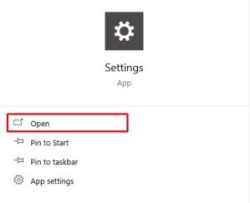
- Wählen Sie Netzwerk- und Internetoptionen.
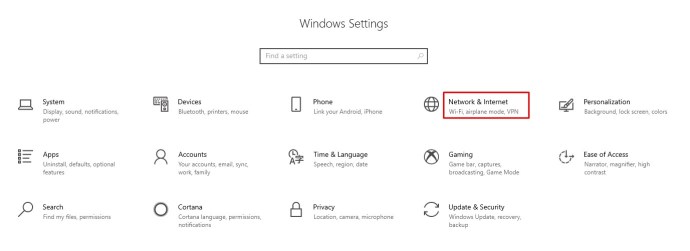
- Wählen Sie Proxy aus.
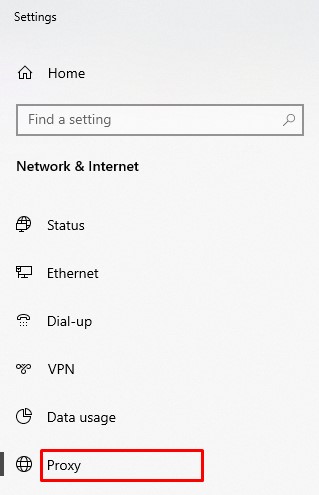
- Aktivieren Sie Proxyserver verwenden auf der Registerkarte Manuelles Proxy-Setup.
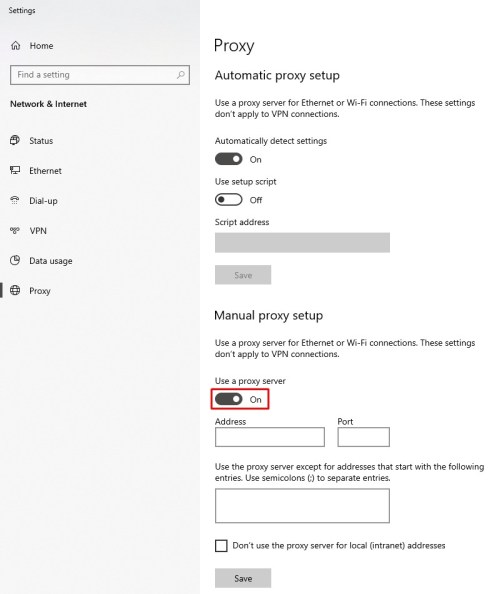
- Geben Sie die IP unter der Registerkarte Adresse und die Portnummer in das entsprechende Feld ein.
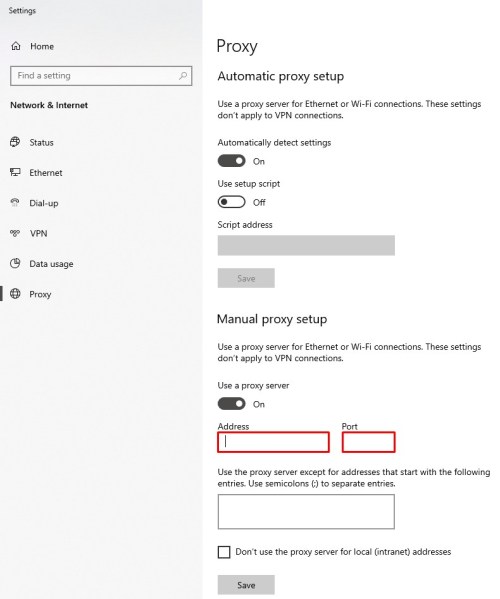
- Wenn Sie fertig sind, speichern Sie die Änderungen und verlassen Sie dieses Menü.
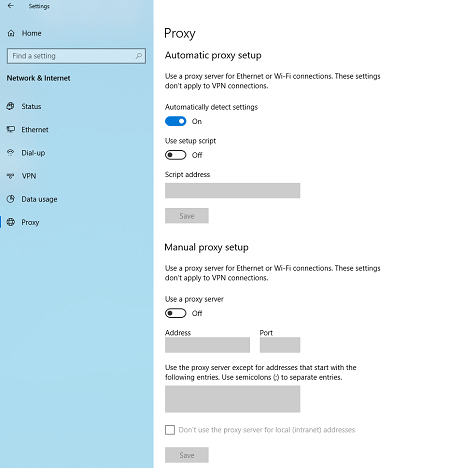
So erstellen Sie einen Proxy-Server auf dem Mac
Das Erstellen eines Proxyservers auf Mac-Computern ist auch nicht schwierig. So geht's:
- Starten Sie das Menü Systemeinstellungen.
- Wählen Sie die Registerkarte Netzwerk.
- Suchen Sie die Option Erweitert und wählen Sie sie aus.
- Wählen Sie dann die Proxy-Option aus. Hier können Sie den Proxy automatisch einrichten, wenn Sie die Auto Proxy Discovery wählen, und Ihr Computer konfiguriert alles von selbst.
- Alternativ können Sie dies auch manuell tun. Dann müssen Sie auf den Proxy-Typ klicken, seinen Port und die Adresse in die entsprechenden Felder eingeben (Port ist der kleinere). Möglicherweise müssen Sie auch die Anmeldeinformationen für den Proxyserver eingeben, falls der Server kennwortgeschützt ist.
- Wenn Sie fertig sind, klicken Sie auf OK, um die Änderungen zu speichern und den Proxy zu erstellen.
Sie werden verschiedene Arten von Proxy-Servern bemerken. HTTP ist das beliebteste, aber es ist nicht sehr sicher, während HTTPS eine stabilere Version von HTTP ist. Schließlich hat SOCKS viele Einsatzmöglichkeiten, z.B. Es ist ausgezeichnet für Torrents, aber es ist deutlich langsamer als andere Arten von Proxys.
Reichen Proxy-Server aus?
Proxy-Server sind praktisch, je nach Ihren Anforderungen. Wenn Ihr Hauptanliegen die Sicherheit und der Online-Datenschutz ist, ist die Verwendung eines VPN-Dienstes die bessere Wahl. Dennoch sind Proxys sehr beliebt und haben viele Verwendungsmöglichkeiten. Schulen und Arbeitsplätze zum Beispiel könnten ohne sie nicht funktionieren.
Richten Sie einen öffentlichen oder persönlichen Proxyserver ein? Lassen Sie es uns in den Kommentaren unten wissen und sagen Sie uns, ob Sie mit den Ergebnissen zufrieden sind.